小鱼u盘重装系统图解教程
- 分类:U盘教程 回答于: 2022年12月16日 09:52:00
制作U盘启动盘,不仅可以方便携带,而且还可以更加方便的安装系统,就算是在安装过程中还可以重复安装,不会出现安装失败后断网便无法安装的情况。下面就来看看小鱼u盘重装系统步骤图解,大家快来看看吧。
工具/原料:
系统版本:windows10系统
品牌型号:联想ThinkPad E14
软件版本:小鱼一键重装v2290
方法/步骤:
小鱼u盘重装系统步骤:
1、下载安装小鱼一键重装系统工具,插入空白u盘,打开软件进入制作系统模式。
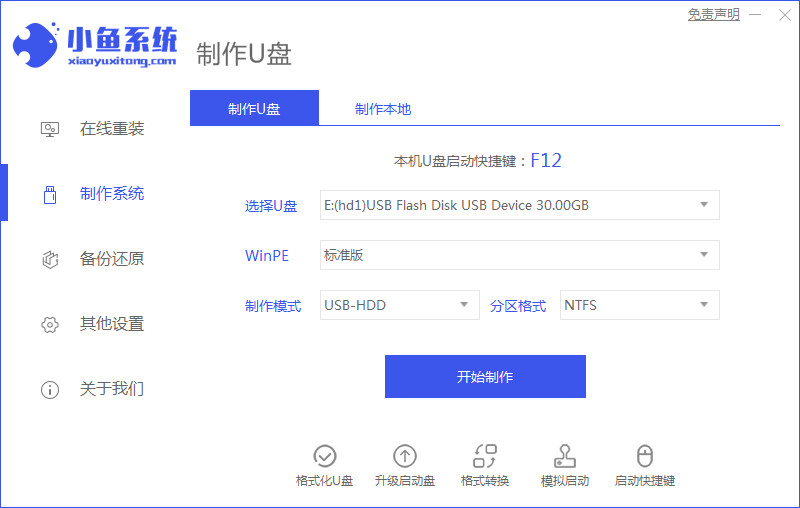
2、接着就可以自行根据需要选择系统,点击开始制作u盘启动盘。

3、等待软件开始自动制作u盘启动盘,提示制作成功后,可以先预览需要安装的电脑主板的启动热键,再拔除u盘退出。

4、制作好的启动盘就可以插入电脑启动进pe安装了。首先电脑开机不断按启动热键进启动界面,选择u盘启动项回车确定进入到pe选择界面,选择第一项pe系统回车进入。

5、来到pe后打开小鱼装机工具,选择系统点击安装。
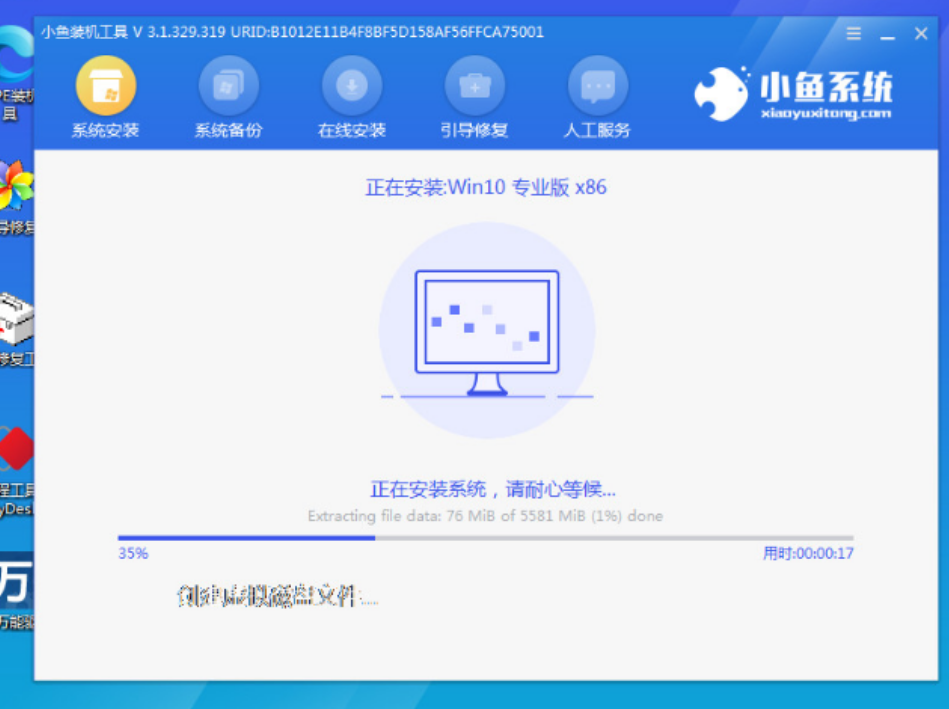
6、重启电脑然后最后进入到新的系统桌面即表示安装成功。
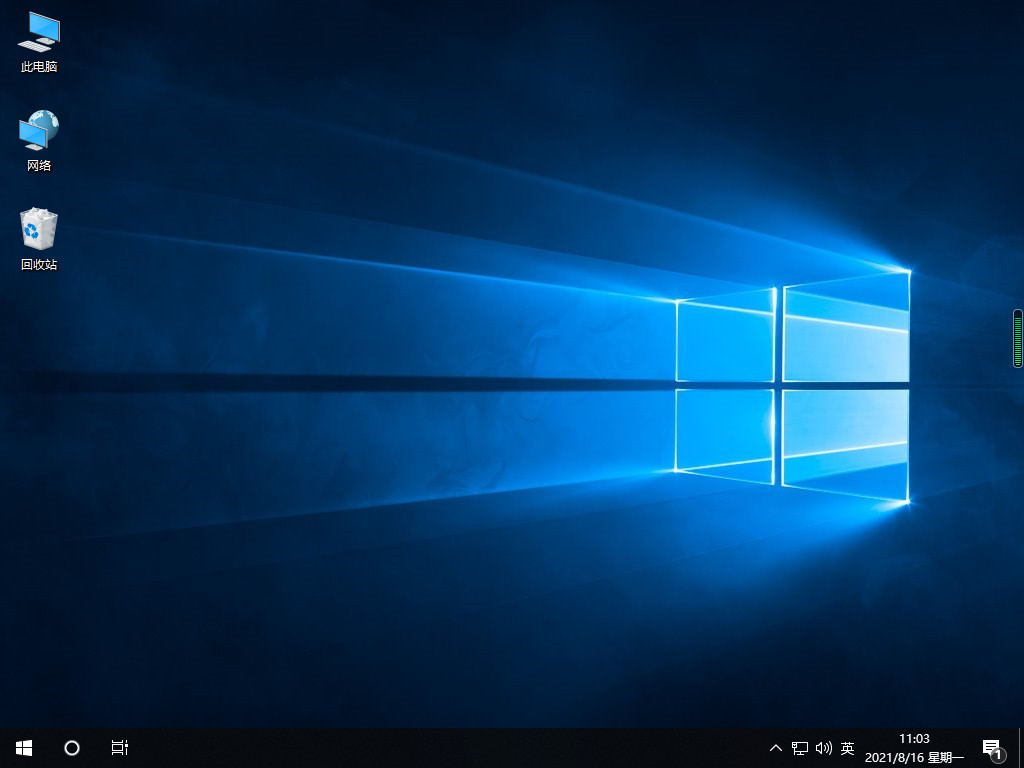
总结:
1、下载安装小鱼一键重装系统工具,插入空白u盘,打开软件进入制作系统模式。
2、制作好后等待工具安装。
3、重启后进入桌面。
 有用
26
有用
26


 小白系统
小白系统


 1000
1000 1000
1000 1000
1000 1000
1000 1000
1000 1000
1000 1000
1000 1000
1000 1000
1000 1000
1000猜您喜欢
- u盘启动盘怎么制作2022/12/02
- 电脑系统一键重装u盘重装软件哪些好..2023/03/24
- u盘加密软件_加密U盘操作教程..2018/11/16
- 制做启动u盘工具推荐2023/01/16
- 用u盘怎样安装win7系统方法介绍..2022/08/07
- 如何用u盘重装电脑系统教程..2022/10/06
相关推荐
- 华硕bios设置u盘启动重装win10的步骤..2022/07/19
- 电脑怎么进入bios设置u盘启动..2021/05/10
- u盘数据恢复工具哪个好2023/03/01
- u盘驱动程序安装,小编教你如何安装u盘..2018/12/04
- 一键重装系统u盘装系统iso要解压吗..2020/09/08
- 华硕笔记本重装系统按哪个键进u盘启动..2022/11/26

















